業務上では、リアルタイムで最新の為替レートを利用できることがしばしば不可欠です。Excelに直接これらのレートを組み込み、分析やレポートに活用したいですか?Excelのウェブクエリを使用すると、これらのデータを簡単にインポートすることができます。このガイドでは、欧州中央銀行のような信頼できるソースから為替データを直接Excelのテーブルに取り込む方法をステップバイステップで示します。
主な結果
- 為替レートのデータはインターネットから直接Excelにインポートできます。
- 欧州中央銀行のXMLデータ形式を使用します。
- 問い合わせフォーマットの一度の調整でデータが継続的に更新されます。
- データの適切なフォーマットとフィルタリングにより、迅速に分析できます。
ステップバイステップガイド
1. データソースを見つける
まず、為替レートデータのURLを見つける必要があります。この場合、欧州中央銀行のウェブサイトを訪れます。そこで、「統計」メニューの下に、例えば米ドル用の関連する為替統計を見つけることができます。
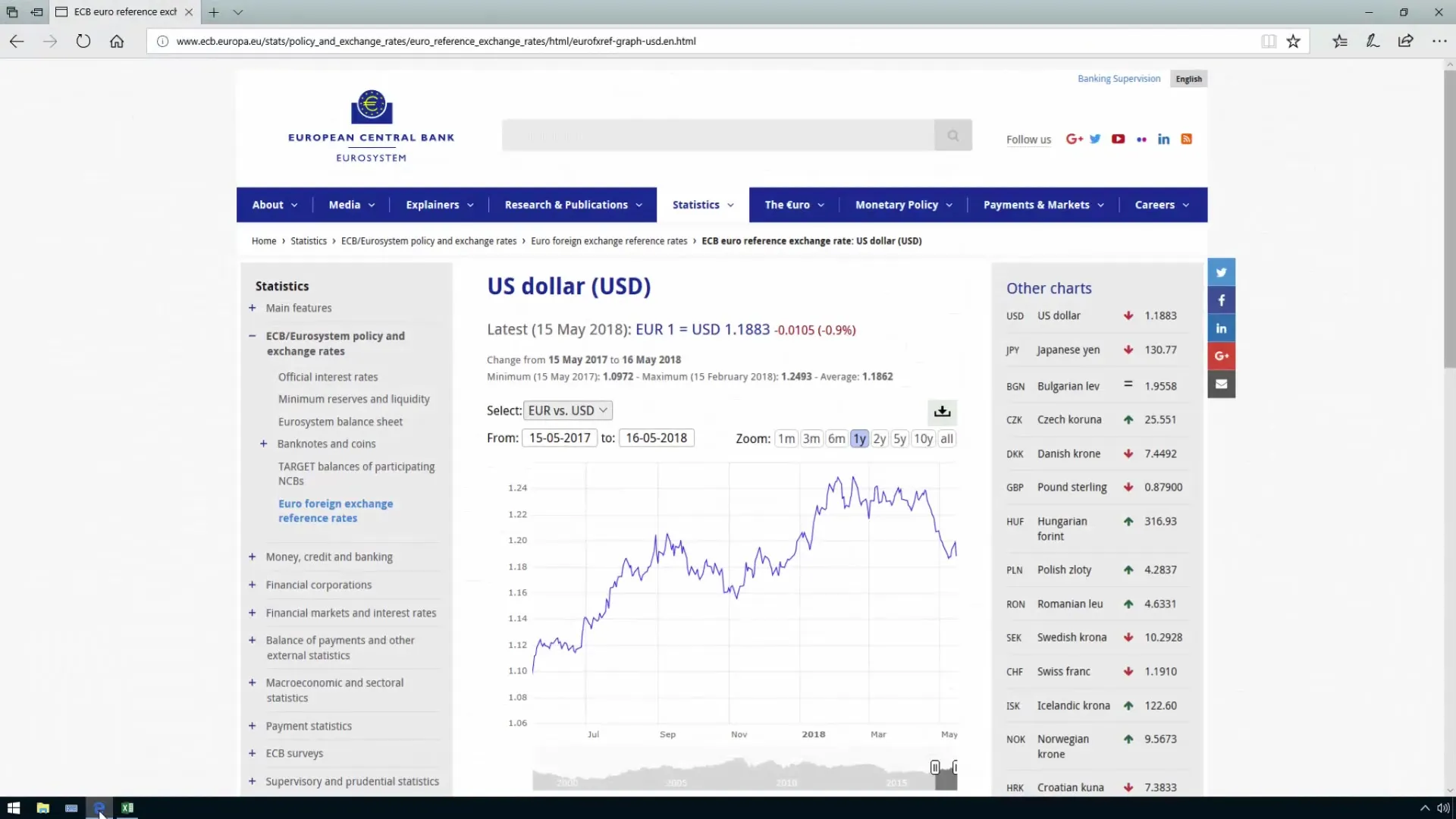
2. XMLデータ形式を選択
このソースの利点は、データがXML形式でも利用可能であることです。この構造により、Excelに非常に簡単にインポートできます。XMLデータ形式へのリンクをコピーしてください。すぐに必要になります。
3. 空のExcelテーブルを開く
次に、Excelで空のテーブルを開きます。そこでデータを直ちにインポートします。データインポート機能を使用するためのメニューオプションに移動し、Webからデータを取得するオプションを選択します。
4. URLを挿入
今、コピーしたURLを該当するフィールドに挿入し、「OK」をクリックします。Excelは指定したURLからデータを自動的に取得します。
5. データを選択
インポート後、データのプレビューが表示されます。読み込む情報を決定する必要があります。必要な情報を含むデータセットを選択し、「読み込み」ボタンをクリックします。
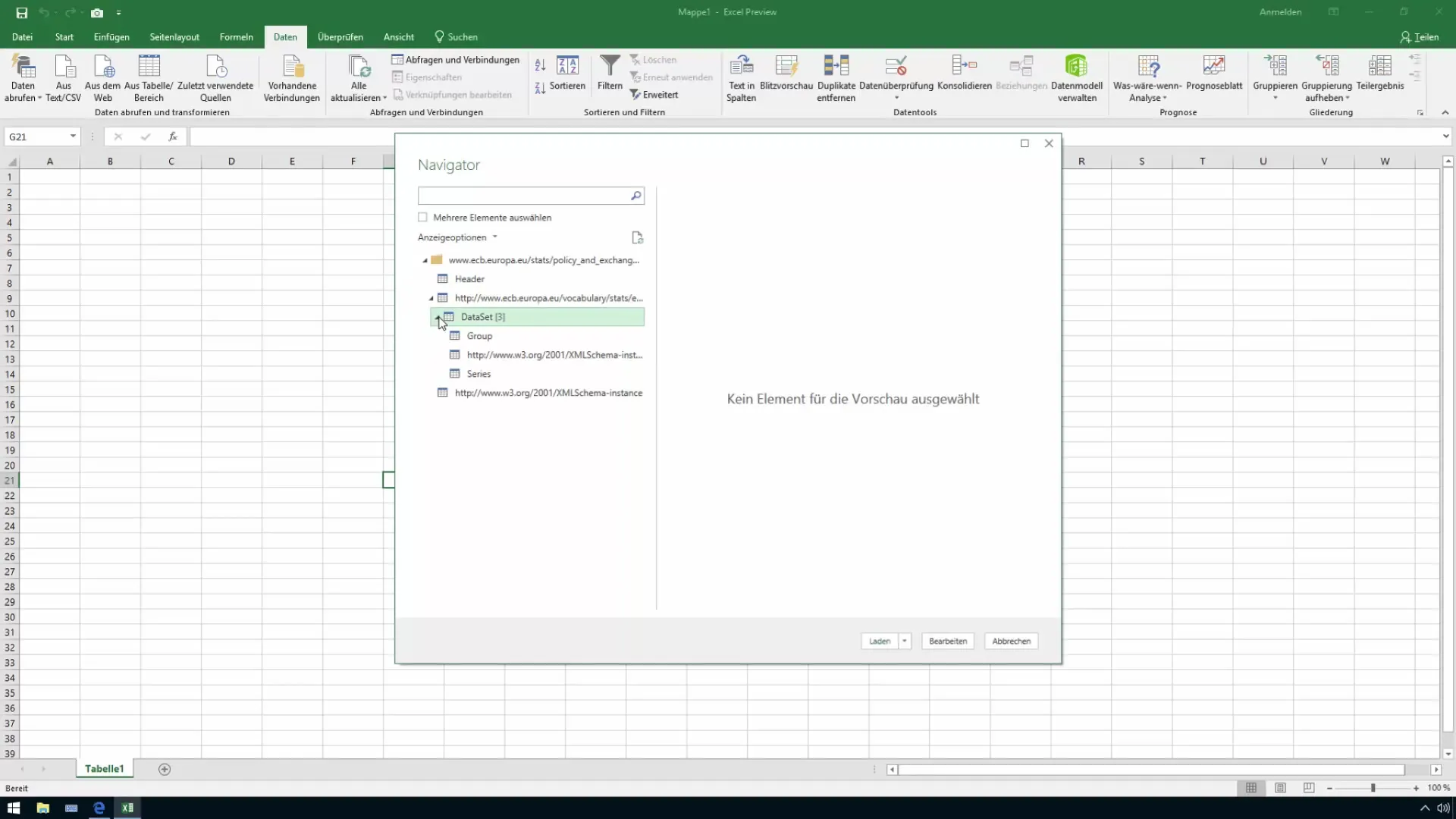
6. クエリを調整
必要に応じて、Excelにロードする前にクエリを編集してデータを変更できます。不要な情報をフィルタリングし、関連する列を選択できます。
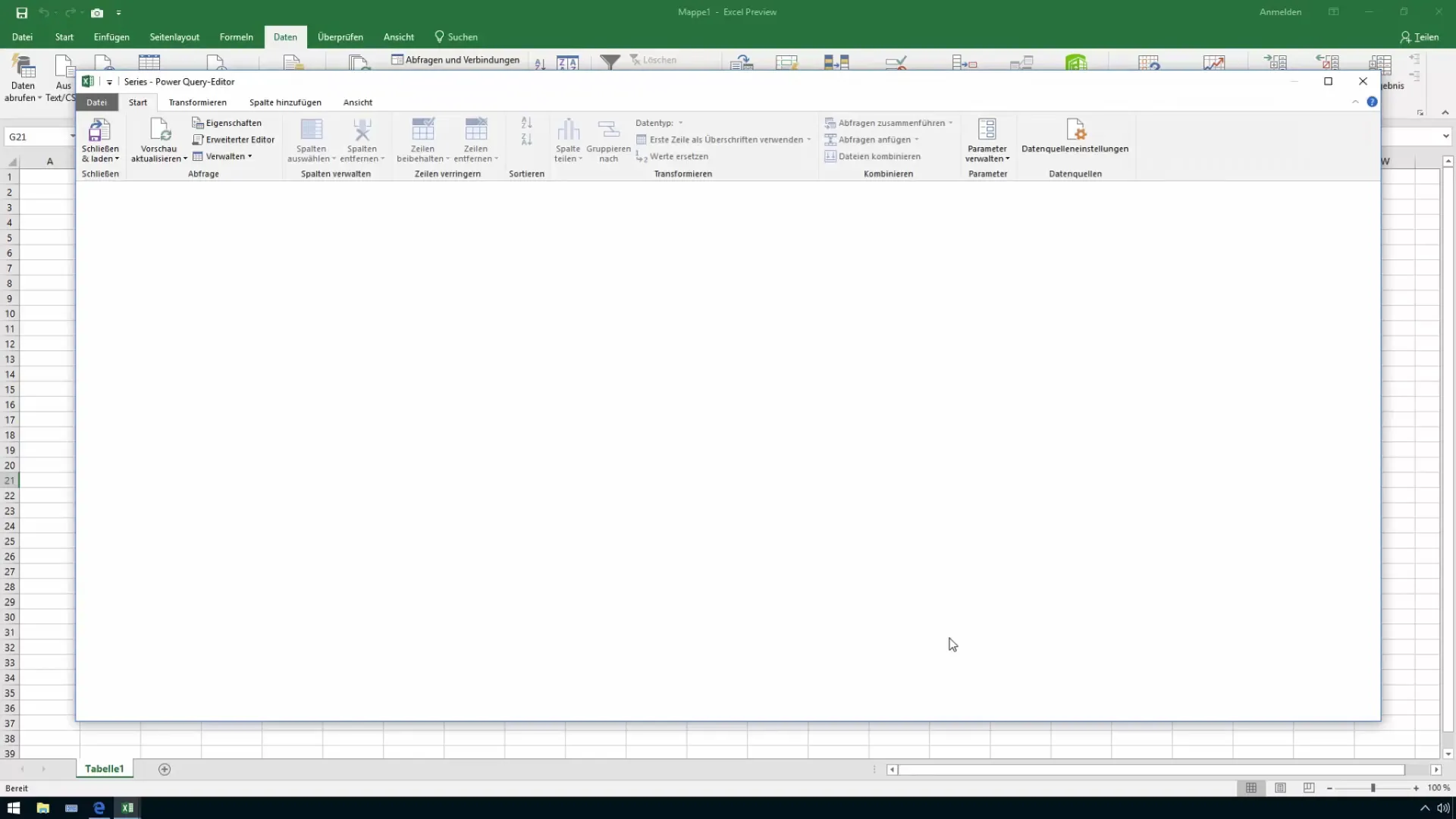
7. 列をフォーマットする
データを読み込んだら、日付データが正しいフォーマットで表示されていることを確認してください。Excelにデータ型であることを指示するために、列を選択し、「変換」機能を使用してください。
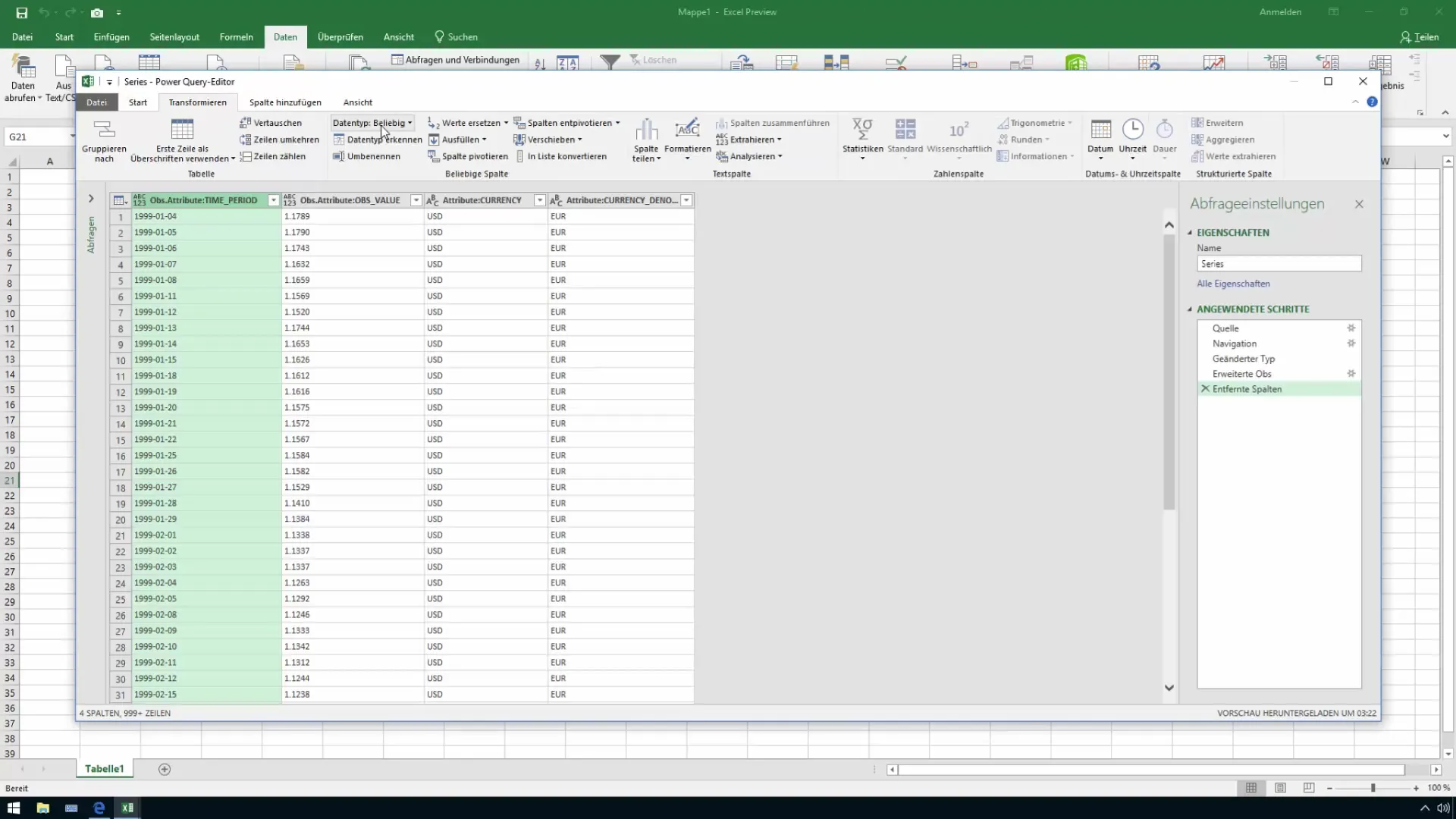
8. 値を調整する
Excelが数値を正しく処理するために、千の位区切りを調整することが重要です。ヨーロッパのフォーマットでは、小数点にはコンマが使用され、千の位にはピリオドが使用されます。「置換値」機能を使用して、すべてのピリオドをコンマに置換することができます。
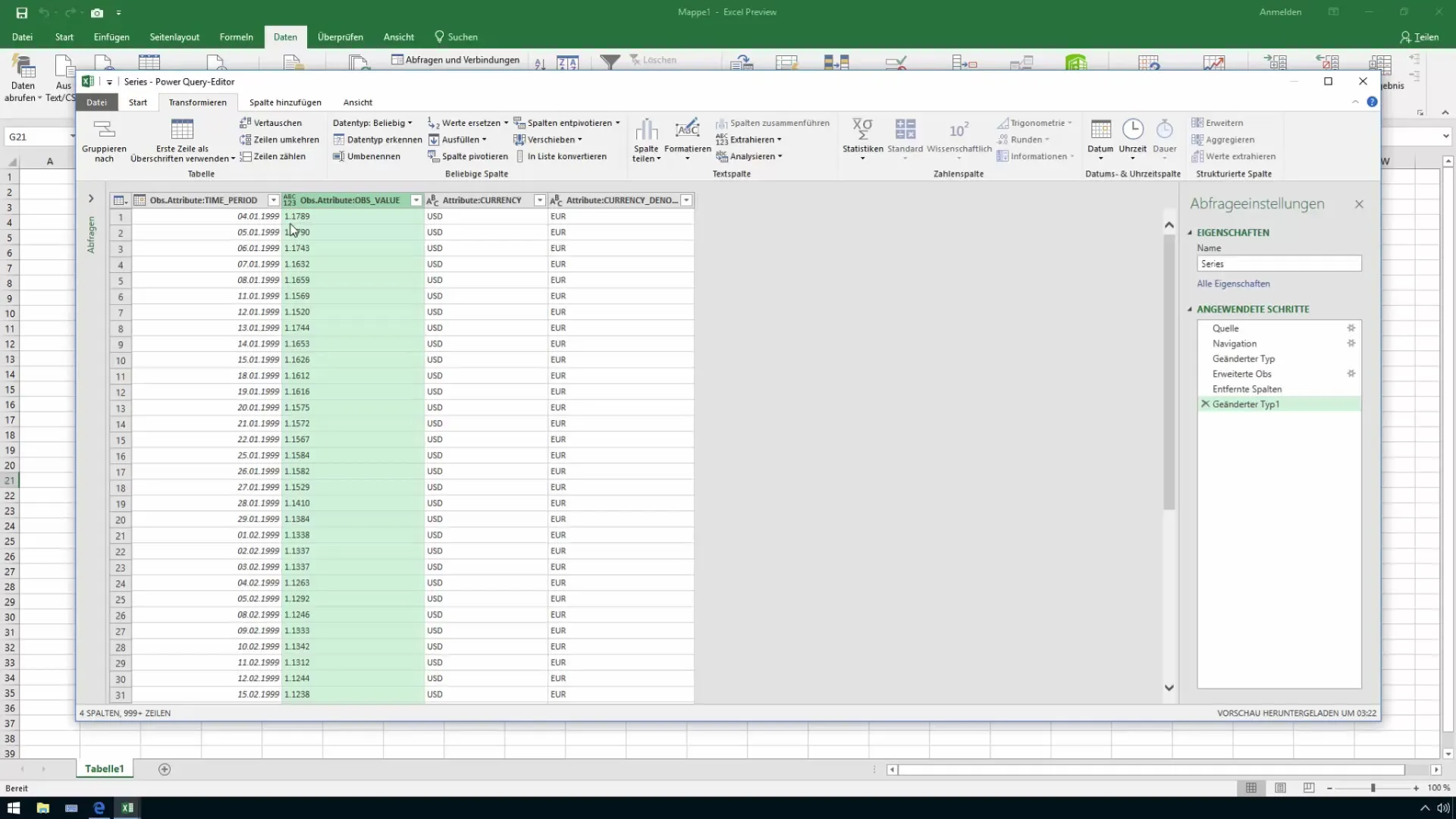
9. データを読み込んで保存する
調整が完了したら、「開始」タブに移動し、「閉じてロード」を選択します。ここで、Excelにデータを新しいテーブルにロードすることができます。通常、データは今後の使用のために利用可能になります。
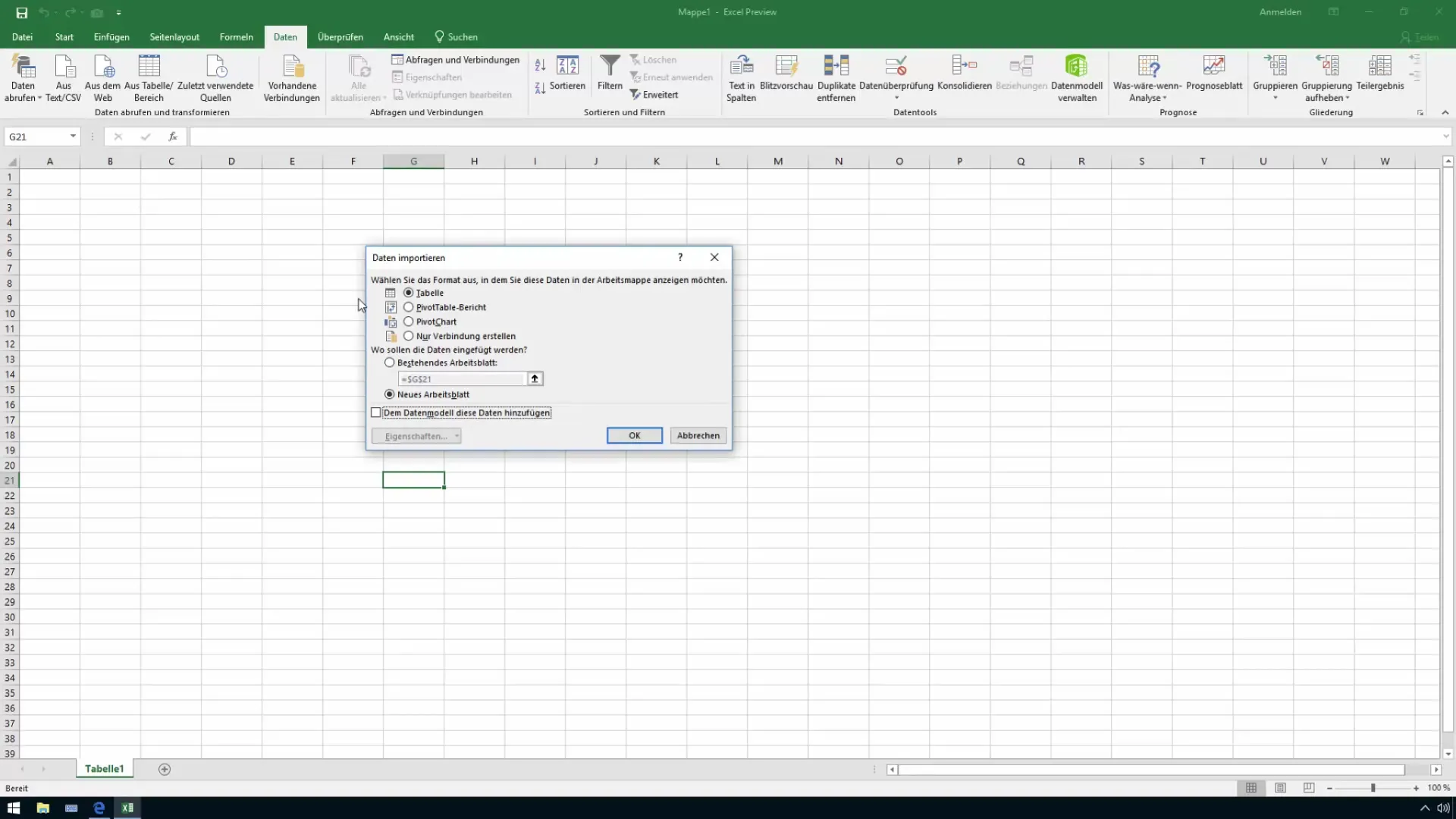
10. データをフィルタリングして分析する
Excelにデータがロードされたら、さまざまなフィルタリング機能を使用して、特定の期間の為替レートのみを表示するなどの作業ができます。この機能を使用することで、重点的な分析が可能になります。
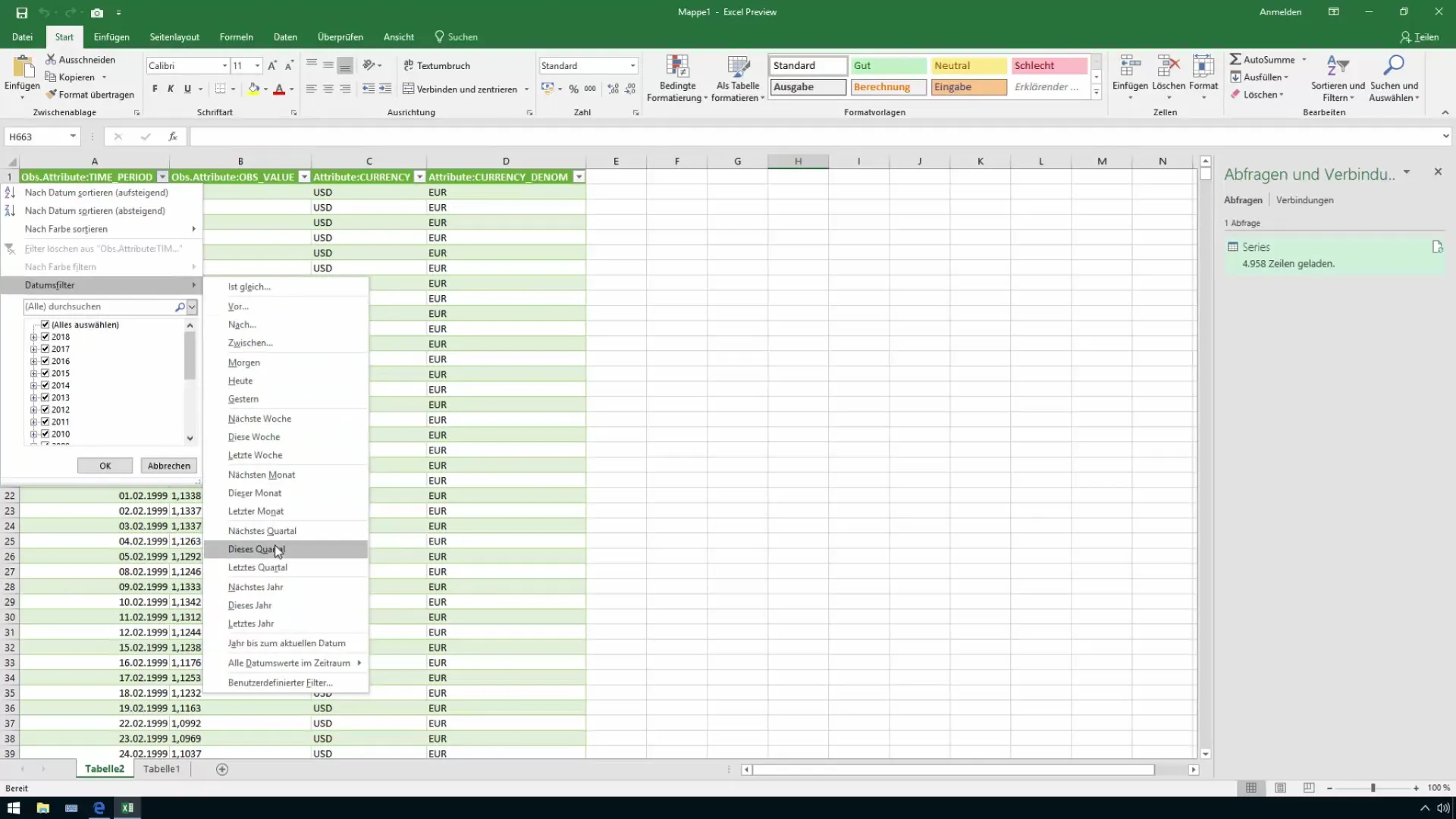
11. データを保存する
Vergiss nicht, deine Excel-Datei mit den aktuellen Wechselkursen unter einem aussagekräftigen Namen zu speichern, damit du sie später wiederfindest. Eine gute Bezeichnung könnte „Live-Kurs-Abfrage“ sein.
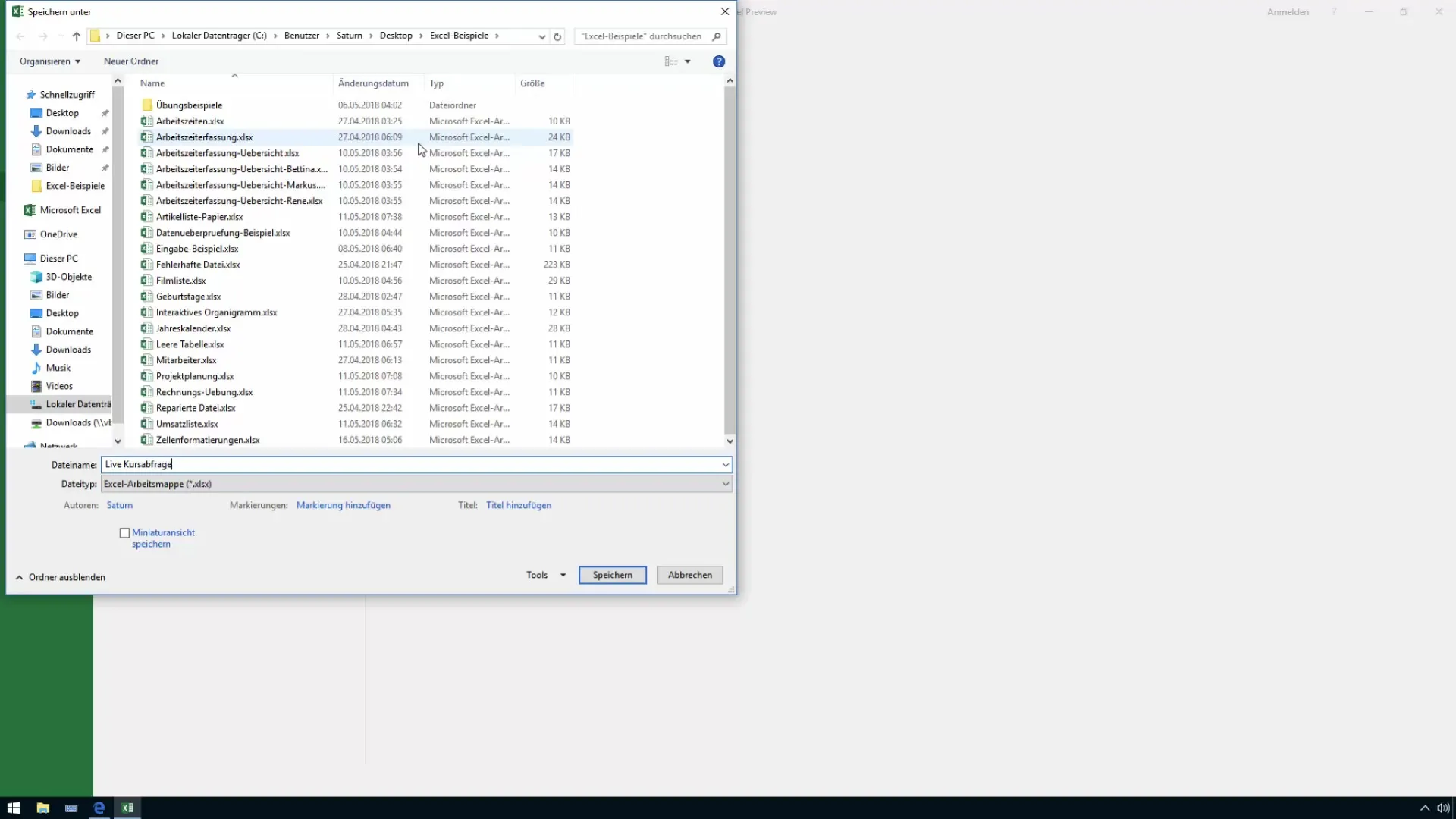
12. その他の分析を行う
Nachdem du die Kursdaten in Excel eingespeichert hast, kannst du bei Bedarf PivotTables erstellen oder die Daten für weitere Berechnungen verwenden. So hast du immer die aktuellsten Informationen für deine Analysen zur Hand.
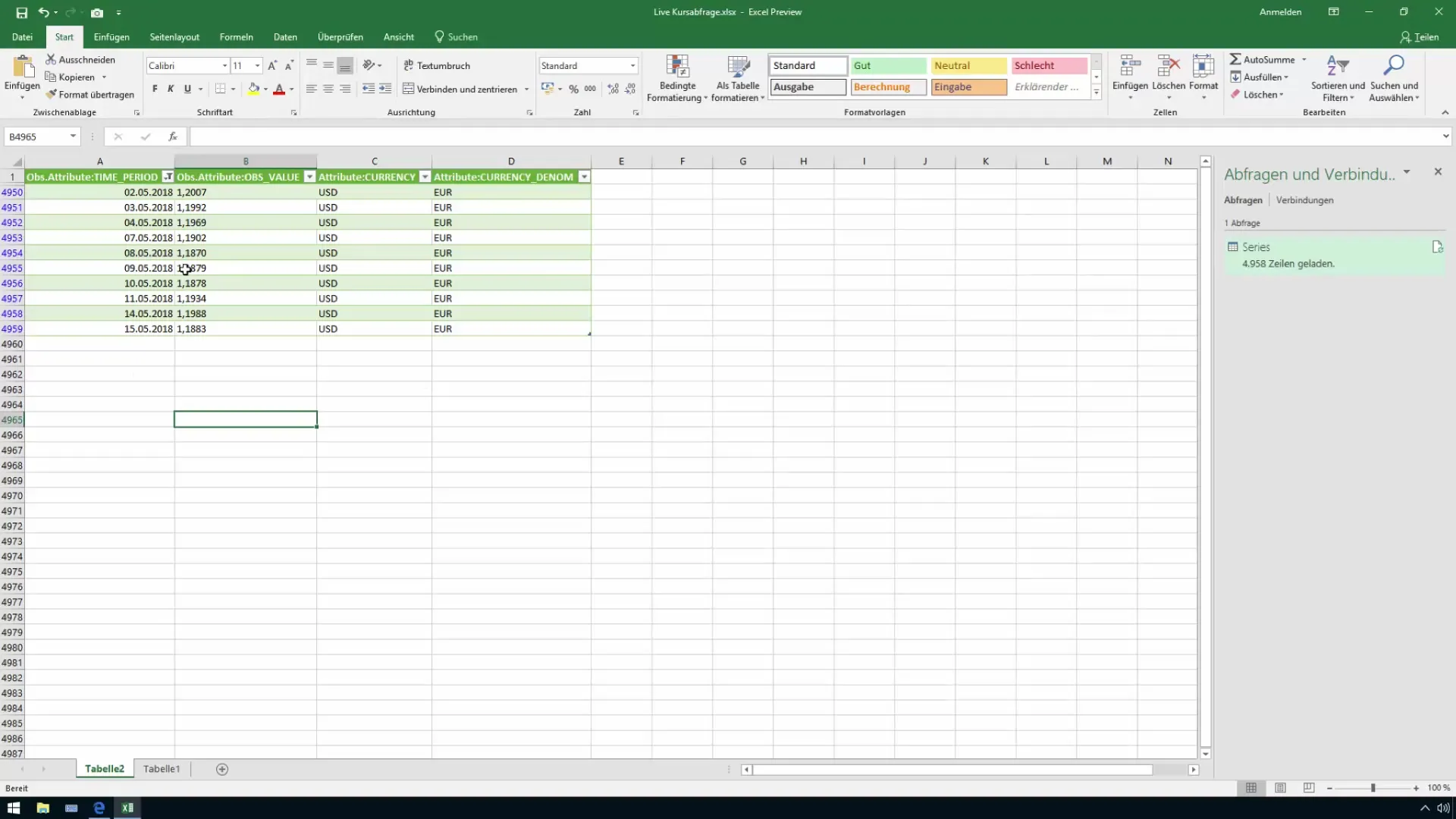
まとめ
Mit dieser Schritt-für-Schritt-Anleitung hast du gelernt, wie du aktuelle Wechselkurse von der Europäischen Zentralbank direkt in deine Excel-Tabelle importieren kannst. Du weißt jetzt auch, wie du die Daten für deine Analyse anpassen und speichern kannst. So bist du bestens für deine nächsten Projekte im Controlling oder Vertrieb gerüstet.


